rezumat
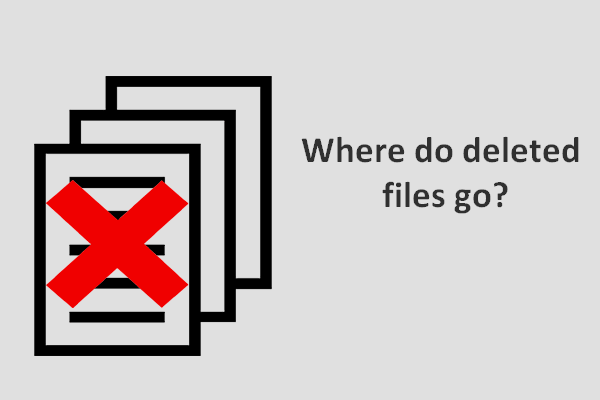
uneori, fișierele șterse vor fi puse în coșul de reciclare; dar în alte cazuri, acestea vor fi eliminate direct (nefiind trimise în coșul de reciclare). Deci, unde merg exact fișierele șterse? Voi da răspunsul la această întrebare în diferite cazuri și apoi vă voi spune cum să găsiți înapoi fișierele șterse accidental.
ștergerea fișierelor este o acțiune destul de comună care ne ajută să ștergem fișierele inutile. Fiecare utilizator de computer trebuie să fi adoptat acest mod pentru a elibera spațiu liber, cred. Cu toate acestea, există o mulțime de oameni din întreaga lume repetă această greșeală în fiecare zi – ștergerea fișierelor utile accidental.
Partea 1 – Unde merg fișierele șterse
este precis din cauza asta, „unde merg fișierele șterse” devine un subiect fierbinte. Pentru persoanele care au șters fișierele de care au nevoie din greșeală, primul lucru la care se vor gândi este – unde merg fișierele atunci când sunt șterse. Și apoi, vor pune întrebări cum ar fi Cum pot recupera fișierele șterse și cum pot anula ștergerea unui fișier.
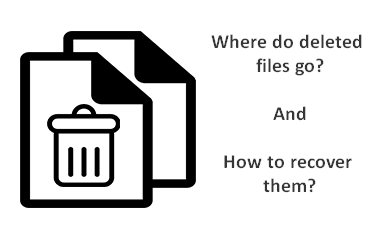
Iată un caz specific:
am o întrebare ipotetică: ce se întâmplă dacă ați șters accidental fișierele importante, le-ați golit din coșul de reciclare și apoi doriți să le recuperați? Dacă îți dai seama imediat ce ai făcut, se poate face ceva pentru a recupera fișierele? Există vreun software pe care îl pot achiziționa pentru a recupera aceste fișiere? Există servicii de recuperare disponibile? Ce alte măsuri ar trebui să ia în caz ca aceasta-oprirea computerului imediat? Există vreo speranță de a recupera aceste fișiere sau au dispărut definitiv? Sper că aceste întrebări nu sună prostesc pentru tine, dar vreau să știu doar în cazul în care voi face vreodată o astfel de greșeală de neconceput. Mulțumesc!- întrebat de Lee Koo (ADMIN) pe CNET forum
deci, ce se întâmplă atunci când ștergeți un fișier de pe hard disk? Cum puteți recupera fișierele șterse de pe hard disk? Despre acestea voi vorbi în principal în următorul conținut.
Partea 2 – Găsiți fișierele șterse
lucrurile vor fi diferite atunci când fișierele sunt șterse de pe diferite tipuri de dispozitive de stocare, cum ar fi unitatea hard disk și unitatea flash. Așa că vă voi arăta unde merg exact fișierele șterse și vă voi învăța cum să le recuperați.
următorul conținut va fi foarte util dacă acum sunteți nedumerit de unde merg fișierele șterse (imagini, fotografii, videoclipuri, documente word, documente excel etc.). Voi vorbi despre locația fișierelor șterse în principal în două situații. Apoi, voi oferi un bun instrument gratuit de recuperare a datelor – MiniTool Power Data Recovery – pentru a vă ajuta să restaurați fișierele șterse.
fișierele sunt șterse de pe Hard disk
cazul 1: Unde merg fișierele șterse de pe hard disk?
când intenționați să ștergeți un fișier de pe hard disk-ul intern sau de pe hard disk-ul extern, alegeți adesea unul dintre următoarele moduri:
- selectați fișierul și apăsați butonul” Delete ” de pe tastatură;
- selectați fișierul, faceți clic dreapta pe el și alegeți „ștergeți” din meniul pop-up.
după aceea, veți vedea fereastra „ștergeți fișierul”, care vă întreabă dacă sunteți sigur că mutați fișierul în coșul de reciclare sau nu.
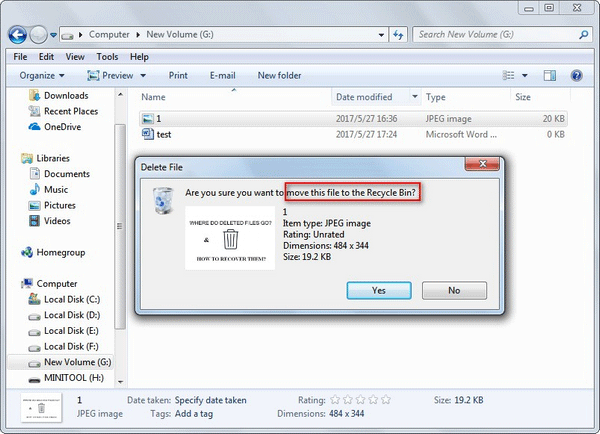
în mod clar, fișierul șters de pe hard disk-ul intern/extern va fi trimis în coșul de reciclare dacă alegeți/apăsați „șterge” pentru a-l muta. În acest moment, recuperarea fișierului computerului devine o sarcină ușoară. Cu toate acestea, știți unde merg lucrurile atunci când le ștergeți din coșul de reciclare? Despre asta voi vorbi în cazul 2.
cum se efectuează recuperarea coșului de reciclare:
- deschideți coșul de reciclare Windows utilizând modul în care preferați.
- selectați fișierul (fișierele)/folderul (folderele) pe care doriți să îl recuperați.
- faceți clic dreapta pe el/ei.
- alegeți „Restaurare” din meniul pop-up.

apoi, fișierul sau folderul va fi readus în locul în care a fost localizat înainte de ștergere. Și acum, Puteți merge la un anumit loc pentru a verifica rezultatul recuperării.
Cazul 2: Unde se duc fișierele șterse definitiv?
când doriți să ștergeți definitiv fișierul / folderul, utilizați practic următoarele moduri:
- selectați fișierul / folderul din Windows Explorer și apoi apăsați butonul ” Shift „și” Delete „de pe tastatură în același timp;
- deschideți Recycle Bin, faceți clic dreapta pe fișierul/folderul țintă și apoi alegeți” Delete „din meniul pop-up;
- faceți clic dreapta pe Recycle Bin și apoi alegeți”Empty Recycle Bin”.


după aceea, un anumit fișier sau folder va fi eliminat complet; nu îl puteți descoperi nicăieri pe computer / hard disk. Unde merg fișierele după ce sunt șterse din coșul de reciclare?
de fapt, conținutul fișierului rămâne în același loc (numai informațiile relevante sunt marcate ca invizibile). Astfel, fișierele șterse pot fi recuperate cu ușurință, atâta timp cât aveți un instrument profesional la îndemână.
cum să anulați ștergerea fișierelor după ștergerea permanentă:
- descărcați și instalați MiniTool Power Data Recovery.
- lansați acest faimos software de recuperare a fișierelor pentru a vedea interfața sa principală.
- alegeți „acest PC” și selectați unitatea în care este inclus fișierul șters (fișiere).
- apăsați butonul „Scanare” și căutați fișierele și folderele găsite în timpul scanării.
- adăugați o bifă în fața fișierelor pe care doriți să le recuperați (puteți apăsa butonul „Previzualizare” pentru a vedea mai clar fișierul selectat în prezent dacă este o imagine sau un fișier txt).
- apăsați butonul „Salvați” pentru a alege o cale de stocare și apăsați butonul „OK” din fereastra pop-up pentru a confirma.
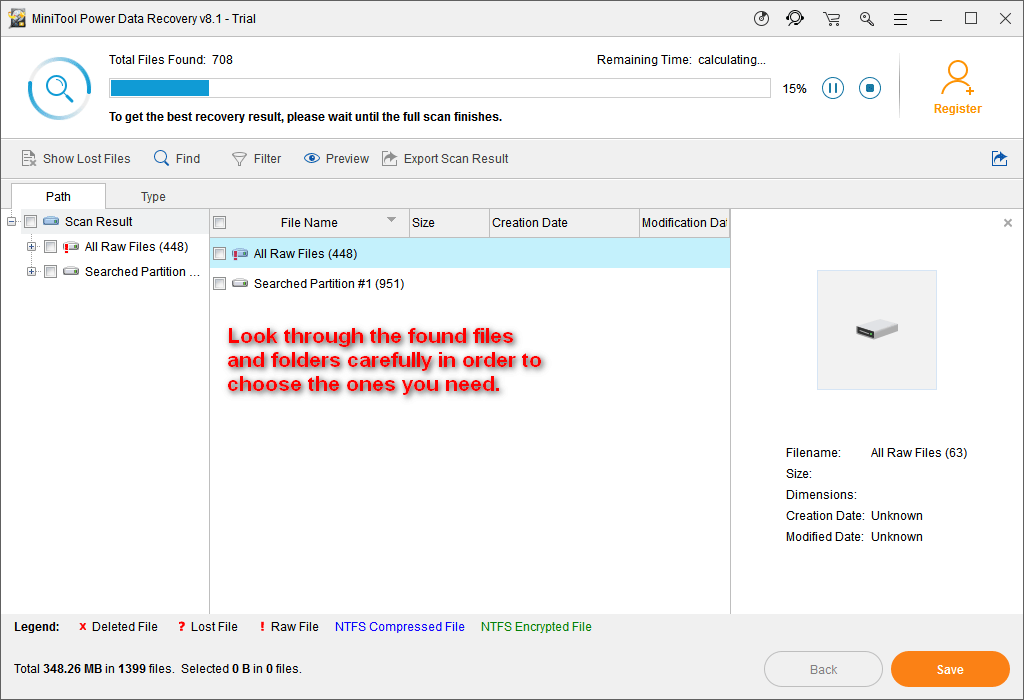
veți vedea o fereastră de notificare care apare în software atunci când recuperarea fișierului șters este terminată complet. În acest moment, puteți închide software-ul și puteți verifica fișierul pe care l-ați recuperat.
vă rugăm să rețineți următoarele lucruri:
- ediția de încercare este potrivită doar pentru scanarea discului și previzualizarea fișierelor; dacă doriți cu adevărat să recuperați fișierele pe care le-a găsit, ar trebui să obțineți o licență pentru a înregistra software-ul și a continua recuperarea.
- dacă trebuie să terminați Recuperarea fișierelor Mac șterse, ar trebui să apelați la Minitool Mac Data Recovery.
până acum, sunt destul de sigur că nu veți pune întrebări precum cum recuperez fișierele șterse definitiv de pe computerul meu. Pașii pentru a prelua fișierele șterse în Windows 7 cu ajutorul Minitool Power Data Recovery sunt destul de ușor de stăpânit, chiar și pentru utilizatorii neexperimentați, nu?
puteți obține, de asemenea, o ediție plătită direct la început pentru a experimenta serviciul minunat de recuperare a datelor (care este nelimitat în dimensiunea fișierelor care trebuie recuperate).
fișierele sunt șterse de pe unitatea Flash
când nu aveți nevoie de un fișier de pe unitatea flash, ștergerea este cu siguranță lucrul potrivit de făcut. Cu toate acestea, veți găsi în mod surprinzător că aceeași fereastră promptă apare indiferent de metoda pe care o utilizați pentru a șterge fișierul:
- alegeți ” șterge „din fereastra pop-up
- apăsați” șterge ” de pe tastatură.
- apăsați „șterge” + „Shift” simultan.

ce înseamnă asta? Pur și simplu, înseamnă că fișierul șters de pe unitatea flash USB va ocoli coșul de reciclare și va fi șters definitiv.
în ceea ce privește modul în care recuperați fișierele șterse de pe o unitate flash USB, metoda este practic aceeași cu modul de recuperare a fișierelor șterse definitiv de pe hard disk. Există doar 2 diferențe:
unu: trebuie să conectați unitatea flash la computer înainte de a lansa software-ul de recuperare.
doi: ar trebui să alegeți „unitate de disc amovibilă” în pasul 3.

ce se întâmplă dacă unitatea flash USB nu poate fi recunoscută de computer? Faceți clic pentru a citi următorul articol pentru a remedia problema:
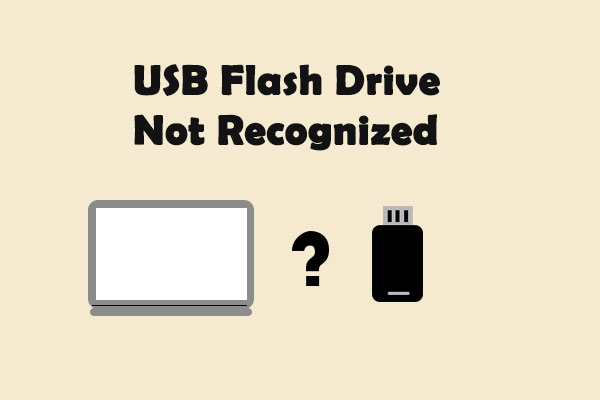
sunt oferite diverse soluții pentru a remedia eroarea unității flash USB nerecunoscută și pentru a recupera datele de pe dispozitivul USB care nu apare/nu funcționează.
în ambele cazuri, dacă fișierele șterse sunt date multimedia precum fotografii, imagini și videoclipuri, puteți utiliza funcția „Setări” pentru a afișa anumite tipuri de fișiere numai în rezultatul scanării. Iată pașii:
- Faceți clic pe butonul” Setări ” din colțul din stânga jos.
- deschideți categoriile de tipuri de fișiere și selectați tipurile de fișiere specifice de care aveți nevoie adăugând o bifă în fața lor.
- apăsați butonul „OK” pentru a confirma selecția.

Faceți clic pentru a tweet
Partea 3-Ce este ștergerea permanentă
auziți mult cuvântul „ștergere permanentă” sau expresia „ștergeți definitiv”, dar știți ce va face această acțiune exact fișierului șters? Dacă dai un răspuns negativ, nu trebuie să fii anxios.
ștergere permanentă în sens comun
în primul rând, cred că este necesar să vorbim despre stocarea datelor/fișierelor (modul în care un fișier este stocat pe hard disk). De fapt, datele din fișiere sau foldere sunt stocate într-o structură ierarhică.
fișierele mari vor fi împărțite în segmente de date înainte de stocare, apoi vor fi stocate în mai multe locații de memorie atunci când le salvați pe hard disk-ul computerului, pe unitatea flash sau pe orice alte dispozitive de stocare.
după aceea, parametrii vor fi generați pentru a indica locația, dimensiunea și alte informații despre acel fișier. Când deschideți un fișier în computer, sistemul va urma parametrii pentru a extrage datele.
adică, un fișier este împărțit în două părți – conținut și parametri – atunci când este stocat. Atât ștergerea generală, cât și ștergerea permanentă vor șterge doar parametrii relevanți, astfel încât sistemul nu va recunoaște conținutul după ștergere.
acest lucru vă ajută să înțelegeți motivul pentru care fișierele șterse pot fi recuperate.
cum să ștergeți fișierele complet atunci când este necesar
când într-adevăr trebuie să distrugeți unele date confidențiale, trebuie să utilizați instrumente pentru a merge la locul în care se află conținutul fișierelor și să îl suprascrieți de câteva ori utilizând date aleatorii. Apoi, fișierele vor dispărea pentru totdeauna; nimeni nu le mai poate recupera.
cum să ștergeți complet fișierele utilizând Partition Wizard:
- descărcați și instalați Minitool Partition Wizard gratuit.
- rulați software-ul și faceți clic pe „Lansați aplicația” pentru a vedea interfața sa principală.
- selectați discul/partiția țintă care include datele pe care doriți să le curățați
- alegeți funcția „ștergeți discul” sau „ștergeți partiția” din panoul de acțiune din stânga.
- verificați o metodă de ștergere și faceți clic pe butonul „OK” pentru a începe.


Faceți clic pentru a tweet
Partea 4 – cuvinte de închidere
în general, atunci când ștergeți un fișier de pe hard disk (atât intern cât și extern), acesta va fi trimis la coșul de reciclare Windows, ceea ce oferă oa doua șansă de a recâștiga fișierele șterse accidental. Cu toate acestea, există și momente în care nu puteți găsi fișierul șters în coșul de reciclare:
- ștergeți un fișier apăsând „Shift” + „Delete”;
- ați golit manual coșul de reciclare;
- dimensiunea totală a fișierelor din coșul de reciclare depășește dimensiunea maximă;
- schimbați proprietățile pentru a fi „nu mutați fișierele în coșul de reciclare. Eliminați fișierele imediat când sunt șterse”.
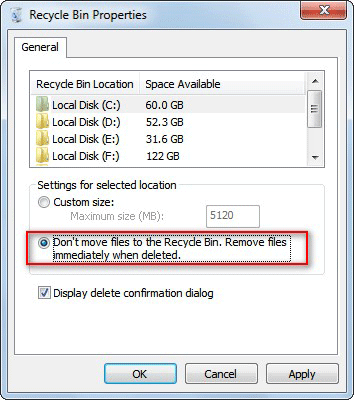
Ei bine, unde se duc fișierele șterse? Așa cum am spus în conținutul de mai sus, nu au fost șterse complet de pe dispozitivul dvs. de stocare. Este doar parametrii relevanți (cum ar fi dimensiunea fișierului și locația fișierului) care au fost șterse; conținutul real al anumitor fișiere încă mai există. Pierdeți doar accesul la fișierele șterse; acestea rămân invizibile până când utilizați un instrument special pentru a le recupera sau a stoca date noi pentru a le suprascrie.
unde se duc fișierele șterse de pe USB? Se pare că fișierele șterse de pe dispozitivul USB (unitate flash USB, card de memorie USB etc.) nu va fi pus în coșul de reciclare. În schimb, toți parametrii relevanți ai fișierelor vor fi șterse imediat când sunt șterse de pe USB. Deci, aveți nevoie și de un instrument profesional de recuperare a datelor pentru a le localiza și apoi a le recupera.
luând în considerare acești factori, vă recomand să alegeți MiniTool Power Data Recovery pentru a anula ștergerea fișierelor ușor și rapid în ambele cazuri. Cu acest software de recuperare de date, puteți restaura fișierele șterse toate de unul singur; nu are nevoie de multă experiență sau cunoștințe de recuperare de date. Cel mai important dintre toate, nu va face nici o deteriorare a discului/partiției sau a datelor din interior!